1.Volta介绍
是一个可以轻松管理Javascript 命令行工具的解决方案,不仅可以自动管理Node 版本,还可以自动管理其他命令行工具的版本。对于管理node版本不仅可以安装多个版本,还可以对不同的项目安装不同的node版本。
2.安装Volta
下载并安装,一直下一步就行了。volta-1.0.6-windows-x86_64.msi安装完成后之后,可以在命令行查看版本,如下图:
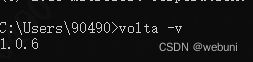
3.安装node版本
- 在命令行安装全局node-直接打开命令行执行volta install node@16.3.1。如果网络正常,就会安装成功,但是在桌面云里面会报如下错误

- 安装失败解决办法-直接打开node下载中心,https://registry.npmmirror.com/binary.html?path=node/下载具体版本的并和自己电脑匹配的node压缩包,然后把压缩包放到C:\Users\90490\AppData\Local\Volta\tools\inventory\node下。然后再在命令行执行volta install node@16.3.1,出现以下提示就说明安装成功

4.具体的项目指定node版本
在具体的项目目录下打开命令行执行voltal pin node@12.22.10,来指定该项目用某个node版本。此时不影响全局的node版本。
注:必须在工作目录下进行切换node版本,否则会报找不到node包的错误,如下图:
![]()




















 1171
1171

 被折叠的 条评论
为什么被折叠?
被折叠的 条评论
为什么被折叠?








